Mikä on Android Auto ja kuinka sitä käytetään
Useimmat nykyaikaiset autot on varustettu(Most modern cars come equipped) Android Autolla(Android Auto) , jonka avulla voit käyttää ja lisätä autoosi lisäominaisuuksia. Jos näet tämän ominaisuuden kuvakkeen autossasi, saatat haluta oppia, mikä Android Auto on ja kuinka voit määrittää tämän ominaisuuden.
Android Auton(Android Auto) määrittäminen ja käyttö on melko helppoa. Lisäksi voit lisätä ylimääräisiä sovelluksia laajentaaksesi ohjelmiston ominaisuuksia.
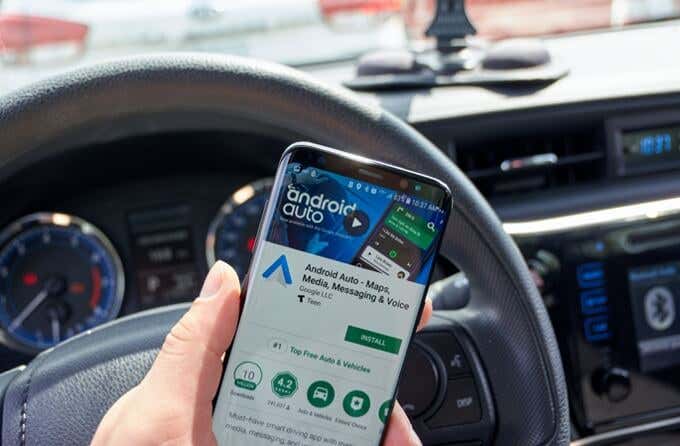
Mikä on Android Auto?(What Is Android Auto?)
Android Auto on sovellus, jota voit käyttää Android -laitteellasi puhelimen ominaisuuksien yhdistämiseen autoon. Voit tuoda puhelimesi musiikkisovellukset, karttanavigoinnin, soitto- ja tekstiviestitoiminnot sekä monia muita ominaisuuksia autosi infotainment-järjestelmään.
Tämän ominaisuuden ansiosta sinun ei tarvitse katsoa puhelintasi käyttääksesi laitteesi eri sovellusten vaihtoehtoja. Voit yksinkertaisesti koskettaa Android Auton(Android Auto) vaihtoehtoja autosi kosketusnäytöllä ja se suorittaa kaikki toiminnot puolestasi. Voit myös puhua suoraan Android Autolle(Android Auto) ja antaa sille komentoja tutulla OK, Google - lauseella.
Mitä voit tehdä Android Autolla?(What Can You Do With Android Auto?)
Android Autossa(Auto) on useita ominaisuuksia. Monet näistä ominaisuuksista ovat välttämättömiä, ja olet todennäköisesti jo käyttänyt niitä ajon aikana.

Maps-navigointi(Maps Navigation)
Android Auto tuo koko Google Maps -navigointijärjestelmäsi autoosi. Tämän avulla voit pyytää reittiohjeita, saada käännöskohtaista navigointia, etsiä liikennetilanteita eri paikoista ja niin edelleen.
Kuunnella musiikkia(Listen To Music)
Navigoinnin jälkeen toiseksi eniten käytetty ominaisuus useimmissa autoissa on musiikki. Android Auto tuo lähes kaikki puhelimesi(music apps on your phone) musiikkisovellukset autoosi. Voit kuunnella musiikkia sovelluksissa, kuten Amazon Music , Spotify ja monissa muissa alueellisissa musiikkisovelluksissa.
Soittaminen ja tekstiviestit (Calling and Texting )
Voit vastaanottaa ja soittaa puheluita myös Android Autolla(Android Auto) . Tämän ominaisuuden avulla voit soittaa yhteystietoihisi, kirjoittaa uuden numeron ja tarkastella puheluhistoriaasi. Myös tekstiviestien lähettäminen on yhtä helppoa, mikä antaa sinulle mahdollisuuden vastata handsfree-tilaan.
Google Assistant
Android Autossa on sisäänrakennettu Google Assistant , joten voit kysyä monia asioita koskematta puhelimeen. Voit pyytää säätietoja, soittaa yhteystiedoissasi oleville ihmisille, ohjata navigointia, hallita musiikin toistoa ja niin edelleen.
Mitkä puhelimet ovat yhteensopivia Android Auton kanssa?(What Phones Are Compatible With Android Auto?)
Kaikki Android- laitteet, joissa on Android 5.0 tai uudempi, ovat yhteensopivia Android Auton(Android Auto) kanssa . Android 10 on nykyinen versio, joten jos sinulla ei ole todella vanhaa Android - puhelinta, sen pitäisi toimia hyvin.

Mitkä autot ovat yhteensopivia Android Auton kanssa?(What Cars Are Compatible With Android Auto?)
Virallisella Android Auto -sivustolla on täydellinen luettelo autoista, jotka ovat yhteensopivia Android Auton kanssa(full list of cars that are compatible with Android Auto) . Useimmissa autoissa on Android Auto -tuki .
Mitä tarvitset käyttääksesi Android Autoa?(What Do You Need To Use Android Auto?)
Jotta voit käyttää Android Autoa(Android Auto) , sinun on täytettävä seuraavat vaatimukset:
- Android- laite, jossa on Android 5.0(Android 5.0) tai uudempi.
- Android Auto -yhteensopiva auto.
- USB-kaapeli Android-laitteen(connect your Android device) liittämiseksi autoon.
- Android Auto -sovellus ( Android 10.0 tulee sovelluksen mukana).
Kuinka ottaa Android Auto käyttöön(How To Set Up Android Auto)
Ota Android Auto käyttöön varmistamalla, että autosi ei liiku ja että se on pysäköity. Useimmat autot eivät anna sinun määrittää tätä ominaisuutta, jos ajat autoa.
- Siirry autosi infotainment(Head) -järjestelmän asetusvalikkoon ja varmista, että yhteystavaksi on asetettu Android Auto Mode . Jos se on asetettu Vain lataus -tilaan(Mode) , puhelimesi vain latautuu, eikä se käytä Android Autoa(Android Auto) .
- Käynnistä autosi.
- Liitä Android -laitteesi autoon USB - kaapelilla.
- Käynnistä Android Auto -sovellus laitteellasi.
- Aloita asetusprosessi napauttamalla Aloitus(Get Started) päänäytössä.

- Android Auto tarvitsee tiettyjä käyttöoikeuksia yhteyden muodostamiseen. Napauta Jatka(Continue) ja hyväksy sitten kaikki lupakehotteet.

- Sinun on sallittava Android Auton(Android Auto) lähettää sinulle ilmoituksia. Tee se napauttamalla Jatka(Continue) .

- Käännä Android Auton(Android Auto) vieressä oleva kytkin ON(ON) - asentoon. Tämä antaa Android Autolle(Android Auto) luvan käyttää ilmoituksiasi.

- Näet Android Auton(Android Auto) päähallintapaneelin sekä puhelimellasi että autosi näytöllä. Aloita Android Auton(Android Auto) käyttö napauttamalla vaihtoehtoa .

- Voit muuttaa Android Auton(Android Auto) asetuksia napauttamalla vasemmassa yläkulmassa olevaa hampurilaiskuvaketta ja valitsemalla Asetukset(Settings) .

- Voit nyt määrittää Android Auton(Android Auto) autollesi. Näiden asetusten avulla voit valita, mitä sovelluksia näytetään hallintapaneelissa, haluatko käyttää Google Assistantia(Google Assistant) handsfree-tilassa ja monia muita vaihtoehtoja.

Mitä sovelluksia voit käyttää Android Auton kanssa?(What Apps Can You Use With Android Auto?)
Melkein kaikki suositut sovellukset(all the popular apps) ovat yhteensopivia Android Auton(Android Auto) kanssa . Tämän ominaisuuden avulla voit käyttää erilaisia musiikki-, navigointi-, messenger-, podcast- ja uutissovelluksia.
Löydät Android Auton(Auto) kanssa yhteensopivia sovelluksia laitteestasi seuraavasti:
- Avaa Android Auto -sovellus.
- Napauta yläreunassa olevaa hampurilaiskuvaketta ja valitse Apps for Android Auto .

- Play Kauppa(Play Store) avautuu , ja kaikki Android Auton kanssa yhteensopivat sovellukset on lueteltu siinä.
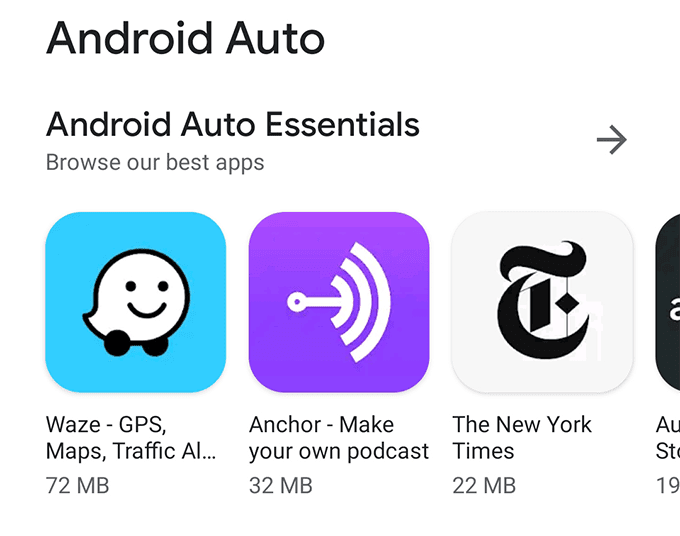
- Jos käytät tietokonettasi, voit siirtyä Play Kaupan (Play Store)Android Auto -sovellussivulle(Android Auto apps) . Voit sitten napsauttaa Asenna(Install) sovelluksen kohdalla asentaaksesi sovelluksen laitteellesi.
Mitä tehdä, jos Android Auto -sovellus ei toimi?(What To Do If An Android Auto App Doesn’t Work?)
Joskus sovellus ei tee mitään, vaikka napautat sitä auton kosketusnäyttöä. Tämä tapahtuu, kun akun optimointitila(battery optimization mode) on käytössä sovelluksessasi.
Akkutilan poistaminen käytöstä korjaa sovelluksen ongelman.
- Avaa Asetukset(Settings) ja napauta Akku(Battery) .

- Napauta Akun optimointi(Battery optimization) .

- Valitse sovellus, joka ei toimi Android Auton(Android Auto) kanssa .
- Valitse Älä optimoi(Don’t optimize) -vaihtoehto ja napauta Valmis(Done) .

Mitä tehdä, jos autosi ei tue Android Autoa?(What To Do If Your Car Doesn’t Support Android Auto?)
Jos autossasi ei ole sisäänrakennettua Android Auto -tukea , voit silti käyttää Android Autoa(Android Auto) auton kanssa, jota ei tueta. Tämä on mahdollista jälkimarkkinoiden infotainment-järjestelmän avulla.
On olemassa laitteita, kuten BOSS BCPA9685RC ja Sony XAV-AX5000 , jotka tekevät autostasi Android Auto -yhteensopivan auton. Nämä laitteet korvaavat nykyisen järjestelmäsi ja antavat sinun käyttää ominaisuuksia, kuten Android Auto ja Apple CarPlay .
Varmista(Make) , että näiden laitteiden asentaminen ei mitätöi autosi takuuta. Sinun on tarkistettava tämä autosi valmistajalta.
Android Auto on erinomainen työkalu Android -käyttäjille käyttää kaikkia puhelimen ominaisuuksia autossaan. Tämä auttaa sinua keskittymään ajamiseen samalla, kun voit silti saada reittiohjeet, kuunnella musiikkia(listen to music) ja tehdä monia muita tehtäviä.
Related posts
4 parasta sovellusta verkkokameran etäkatseluun iOS:ssä ja Androidissa
5 parasta käteisennakkosovellusta iPhonelle ja Androidille
12 parasta ilmaista Android-laskinsovellusta ja -widgetiä
7 parasta Android-muistutussovellusta
4 parasta Android-toimistopakettia Googlen ja Microsoftin lisäksi
Emby vs Plex: kumpi on parempi mediapalvelin sinulle?
6 parasta PDF-editoria Windows 10:lle vuonna 2021
5 parasta videomuunninta Androidille
IFTTT-hinnoittelu: Onko Pro hintansa arvoinen?
4 parasta sovellusta verkkokameran etäkatseluun iOS:ssä ja Androidissa
6 parasta kollaasisovellusta Androidille ja iPhonelle
Intego Antivirus Review: Tehokas, mutta ominaisuuksiltaan rajoitettu
Mikä on paras tiedostonhallinta Androidille? Katsomme 5
Vuoden 2021 6 parasta raskaussovellusta
11 parasta IRC-asiakasta Windowsille, Macille ja Linuxille vuonna 2022
Mikä on Discord Nitro ja onko se sen arvoista?
9 parasta kaloriseurantasovellusta iPhonelle ja Androidille
10 parasta sovellusta vauvoille iPadille, iPhonelle ja Androidille
Paras eBook Reader -ohjelmisto matkapuhelimelle, kannettavalle tietokoneelle tai PC:lle
Slack vs Discord: kumpi on parempi?
